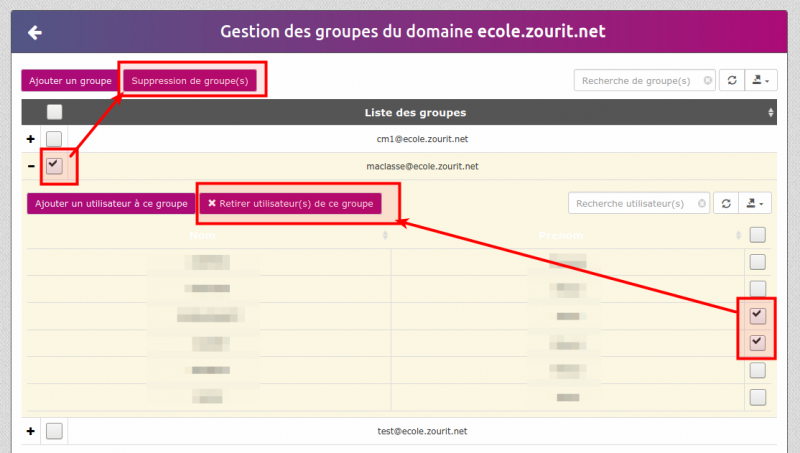meta données pour cette page
Ceci est une ancienne révision du document !
Modifier des utilisateur·ice·s
Il est possible de modifier un·e utilisateur·ice pour changer son mot de passe, réduire ou augmenter son quota (Giga-octets) de mail, ou son quota (Giga-octets) de cloud.
Par contre, il n'est pas possible de changer son prénom, son nom ou son adresse e-mail après sa création.

Créer un ou des alias pour une adresse
Il est possible de créer des adresses email “fictives” pour certains comptes utilisateurs. Dans ce cas, tous les messages envoyés vers ces adresses d'alias seront redirigés vers le compte associé.
Par exemple, il est possible de créer des alias comme “enseignant@ecole.zourit.net” et “directeur@ecole.zourit.net” qui seront associées à l'adresse f.audirac@ecole.zourit.net
Cliquez sur l'icone orange à droite de l'adresse em-ail et renseignez l'alias à y associer.
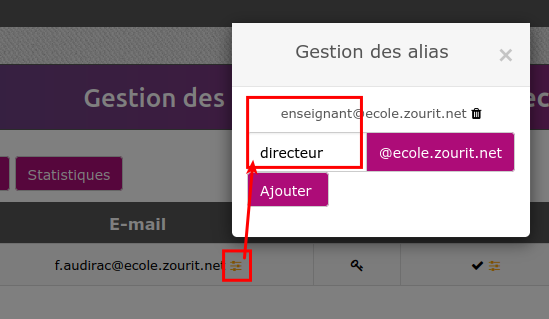
Attention, il n'est pas possible de créer des doublons d'alias. Un alias ne peut être attribué qu'à un seul compte. Si vous souhaitez que l'adresse soit rediregée vers plusieurs comptes, alors il est utilie de créer une vraie adresse e-mail et d'utiliser la fonctionnalité de redirection lors de l'arrivée d'un nouveau mail.
De même, il n'est pas possible d'avoir en même temps un alias et une vraie adresse e-mail qui possède le même nom.
Gestion de groupes : ajouter, retirer des membres
Vous pouvez avec le bouton “Gestion des groupes”, choisir de déplier les membres d'un groupe avec “+”
Et ensuite pour retirer un·e utilisateur·ice : cocher sa case + retirer utilisateur de ce groupe
Pour l'ajouter : recherche un utilisateur (dans champ de recherche à droite) + Ajouter à ce groupe.
Pour supprimer un groupe (mais pas les utilisateur·ice·s, il faut cocher la case à gauche, puis “Suppression de groupe(s)”.